Tras la instalación de Windows Vista y Ubuntu ya sólo me quedaba probar a instalar un último sistema operativo, Mac OS X 10.5.4 Leopard en el Medion Akoya Mini. Seguramente muchos habréis visto los vídeos de este sistema funcionando en todo tipo de netbooks, así que básicamente desde que comencé a pensar en comprar uno de estos ultraportátiles de bajo coste también pensé en la opción de instalar Mac OS X. Y dicho y hecho 😉
Inicialmente la instalación de Mac OS X en los netbooks fue algo más complicada por la necesidad de completar un montón de tareas antes de que la cosa funcionase debidamente. El proceso se ha hecho muchísimo más sencillo en los últimos días, en los que ha aparecido en las redes P2P una imagen ISO llamada MSIWindowsx86.iso de un sistema OSx86 parcheado (y con la última versión, ¡la 10.5.4!) para correr directamente en el MSI Wind y sus clones. No es difícil encontrar el fichero .torrent que corresponde a esa imagen, de modo que crear el DVD de instalación específico para mi Medion Akoya Mini no fue problema.
La guía está hecha a partir de un excelente artículo que encontré en un wiki distinto a los anteriormente mencionados, y que está dedicado a la instalación de Mac OS X en el MSI Wind y sus clónicos, el Medion Akoya Mini E1210 y el Advent4211, que se vende como churros en el Reino Unido y que es muy similar al MSI Wind (si no idéntico). Por su parte, el Medion Akoya tiene algunas diferencias relevantes con el MSI Wind:
– La memoria de 1 Gbyte no está soldada en placa como en el equipo de MSI, sino que la integran con un módulo SODIMM.
– La webcam del Akoya Mini es de 0,3 Mpíxeles, no de 1,3 Mpíxeles como en el Wind o el Advent.
– La tarjeta miniPCIe con WiFi inalámbrica es distinta en el Medion a la de sus hermanitos.
– No tiene bluetooth de serie (aunque el MSI Wind lo tiene según qué versión).
– Se vende con batería de 3 celdas (de nuevo, el MSI Wind parece que podría venderse con la de 6 celdas, pero de momento es difícil encontrarlo, y más aún en nuestro país).
Las diferencias no son demasiado importantes salvo por el apartado de siempre: la conectividad inalámbrica, que no funcionará de serie… pero que funciona tras las modificaciones pertinentes (ver el apartado correspondiente más abajo).
Instalar Mac OS X 10.5.4 Leopard en el Medion Akoya Mini
La instalación de Mac OS X no es complicada. De hecho, gracias al DVD no hay que hacer prácticamente nada para poder completar el proceso. Esta vez sí necesitaremos la unidad de DVDs externa (si hay alguien que sepa como instalar Mac OS X desde una llave USB, que nos ilumine, porque menudo descubrimiento) para poder arrancar desde ese DVD de instalación. Tras hacerlo y esperar unos momentos nos encontraremos con el inicio del proceso, que nos llevará a la típica pantalla en la que deberemos elegir el disco donde se copiará el sistema operativo.
Este es el único punto mínimamente complejo del proceso. Si os acordáis, yo creé una partición de Windows Vista de 50 Gbytes, y luego otra más de 18 Gbytes sin formato, a continuación de la cual tengo la partición raíz de Ubuntu de 8 Gbytes y 1,5 Gbytes más para la partición de intercambio. Así pues, ese espacio de 18 Gbytes estaba predestinado a Mac OS X 10.5.4 desde el principio. Lo que pasa es que en ese primer momento el instalador no encontrará esa partición.
Lo que tenemos que hacer es precisamente ir a la barra de herramientas de la instalación de Mac OS X y acceder a la «Disk Utility» o «Utilidad de discos», y al ejecutarla nos aparecerá la pequeña aplicación que nos deja seleccionar la partición que queremos utilizar para «prepararla». Únicamente tendremos que elegir la partición de 18 Gbytes (o la que sea en vuestro caso), elegir la opción «Borrar» (no sé porqué lo han traducido así, y no por «Formatear«), le damos un nombre a la partición («MacOSX», para ser originales) y luego elegir como tipo de sistema de ficheros el «MacPlus (con registro)«. El borrado es casi instantáneo, de modo que cuando termine ya podemos cerrar la utilidad de discos, lo que hará que volvamos a donde nos encontrábamos en el proceso de instalación.
A partir de aquí ya es todo sencillo: la partición de 18 Gbytes ya es seleccionable, de modo que la seleccionamos y pulsamos en Continuar. No hay que cambiar nada en las opciones de «Personalizar«, de modo que únicamente resta pulsar en «Continuar» y esperar a que el proceso termine. En mi Medion Akoya Mini E1210 la instalación de Mac OS X 10.5.4 se completó en unos 40 minutos, un tiempo realmente notable. Una vez terminada esa preinstalación tenemos que completar algunos formularios (nombre de usuario, tipo de teclado -recomiendo Spain-ISO-, etc.) y al poco ya estaremos en el escritorio de Mac OS X 10.5.4 Leopard, que se adapta perfectamente a nuestro escritorio en 1024×600 y que es la mar de bonito.
WiFi, el eterno problema
Sin embargo, nos encontramos con cosas que no funcionan, y de nuevo el chip WiFi sigue siendo el problema esencial. La conectividad Ethernet está asegurada, pero no así la inalámbrica, que deberemos configurar por separado. Afortunadamente hay solución sencilla para el Medion, mientras que en el MSI Wind y en el Advent (no sé qué inalámbrica lleva el Ahtec, pero creo que es esa misma) la tarjeta MiniPCIe es aún más puñetera, y hace que muchos usuarios tengan que comprar otra tarjetita o hacer uso de una llave USB WiFi para acceder a esta posibilidad, un rollete.
En el Medion Akoya Mini basta con instalar el paquete con los controladores adecuados para Mac OS X, que los usuarios de este foro en alemán han puesto a disposición de todo el mundo a través de Rapidshare. Sin embargo, yo me lo descargué directamente de la web de soporte de Ralink, en la que podréis encontrar la versión más moderna. Cuidado, por que en la web americana de soporte está un driver antiguo, pero en la de Taiwán están los drivers chulos, que tienen este nombre:
Rapidshare: DWL-G510_Rev_.C_Mac_OS_x_10.5.x_Drivers.rar (buenos)
Antiguos: STA_RT2860%20D-1.0.0.0a%20UI-1.4.8.0_2007_11_26.dmg (son los malos)
Nuevos: Ralink_CardBusPCI_D2860-1.0.1.0_D61-1.0.4.0_D2560-1.0.9.0%20UI-1.5.1.0_2008_03_13.dmg (buenos)
Así que descargaos cualquiera de las dos opciones buenas para poder contar con el paquete dmg bueno, que al final es el que tiene ese tercer nombre. Con ese paquete os vais a vuestro Mac y lo instaláis siguiendo los pasos. La instalación incluye la inclusión del nuevo adaptador Ethernet (no lo detecta como WiFi) en las Preferencias de Mac OS X.
Después de eso tendréis que reiniciar el equipo, tras lo cual se os activará la utilidad de redes de RaLink. Es muy probable que no funcione de primeras, pero si desconectáis y conectáis el chip WiFi (con el atajo de teclado Fn+F11) y volvéis a escanear aparecerán las ansiadas redes WiFi que estén al alcance. Fantástico.
Mac OS X en castellano en el Medion Akoya Mini E1210
El sistema con el que nos encontramos está en inglés, y aunque con las preferencias de sistema se arreglan algunas cosillas, hay un paquete especialmente destinado a solucionar el problema de tener todos los menús y opciones en inglés. Lo explican perfectamente en este foro de discusión en el que le dan un peculiar nombre al sistema operativo (para no ser detectados por Google, toda una precaución) así que no tenéis más que seguir los pasos, a saber:
– Descargar el paquete Spanish.pkg
– Instalarlo
– Ir a Preferences/International/Language y arrastrar el idioma español a la parte más alta de la lista que aparece a la izquierda con los idiomas disponibles.
– Reiniciar y listo, todo en castellano 😀
Qué funciona y qué no en Mac OS X
Como indican en la guía original (esto es una mera adaptación) la instalación de Mac OS X 10.5.4 hace que podamos usar nuestro netbook casi al completo, pero hay cosas que funcionan perfectas y otras que no lo hacen tan bien. Tal y como comentan en el wiki:
Funciona:
– Multithreading.
– Conectividad Ethernet RTL8102E: aconsejan la instalación del driver Open Source R1000 para un mejor rendimiento con la tecnología Bonjour, aunque por lo visto da problemas tras la suspensión del equipo. Yo lo he dejado tal cual.
– Conectividad WiFi: como acabo de explicar 😉
– Webcam: funciona perfecta en iChat (la calidad es cutre, eso sí), pero no en PhotoBooth. Si queréis efectitos en la imagen, siempre podéis acudir a otros programas como camtwist, lo explican aquí.
– Lector de tarjetas.
– Sonido: los altavoces funcionan de serie, pero no las tomas de auriculares y micrófono. Por ahora no parece haber solución.
– Gráficos: el chip GMA950 está soportado a la perfección.
– Salida VGA: no lo he probado, pero por lo visto tira mientras no uséis la Clonación de escritorios.
– Si cierras la tapa mientras está encendido se entra en suspensión (aunque hay que instalar el ClamShellDisplay.kext).
– Los videos y contenidos en Flash (como los de YouTube) pirulan perfectos gracias a la versión RC de Flash 10 para Mac OS X.
– Se puede gestionar el ahorro de energía con aplicaciones como CoolBook (10 dólares). No lo he probado, pero eso es útil para hacer un downclocking del procesador y que la batería aguante mas tiempo.
No funciona:
– La webcam en PhotoBooth.
– Puerto VGA en modo Clonación.
– Puertos de auriculares y micrófono.
– Hibernación (suspensión sí).
– Overclocking (en el MSI Wind hay un botón «Turbo»).
– Navegación con dos dedos en el Touchpad. Parece que hay solución para esto, pero no lo he probado.
– Teclado mal configurado: a esto vamos ahora.
El teclado, otro problemilla
Cualquiera que no haya usado un Mac se encontrará con un problema al utilizarlo las primeras veces: la distribución de teclas de estos teclados de Apple es bastante distinta a la que conocemos los usuarios de Windows y Linux, de modo que acostumbrarse será algo difícil al principio. Como he dicho, lo mejor para conseguir una buena compatibilidad es apostar por el teclado «Spanish-ISO» durante la instalación, aunque luego podéis cambiar esto tranquilamente en las Preferencias del Sistema y en la sección «International», donde la «pestaña» (por llamarla de algún modo) «Input Menu» permite seleccionar distribuciones de teclado que queréis que estén disponibles.
Aparte de eso, hay teclas que no funcionan, o que no están en «el sitio adecuado» tal y como esperaríamos. Una de las más importantes es la arroba («@») que se logra escribir con la combinación «Windows+2» (si estamos en teclado Spanish-ISO; con el Spanish la combinación correcta es Windows+g). Seguramente os encontraréis con algunas más, pero por ejemplo las teclas con el menor que y mayor que («<>») y la tecla con el «º», el «ª» y la barra invertida «\» no están mapeadas por defecto. Para arreglar este problema (¡gracias Matu!) es bueno que sigáis la última parte de este tutorial en la que precisamente se soluciona el problema. Como está todo muy bien explicado y en castellano, no lo repetiré. Baste decir que funciona 😉
En el mismo tutorial de esos foros también dan una solución para el sonido que podría funcionar, y que se basa en el uso del programa HDA Patcher, al que luego se le arrastra un fichero de texto que yo no logro arrastrar. Siempre que lo intento me lo expulsa y no hace nada, así que no sé qué hago mal. Si alguien lo consigue -teóricamente permite que los auriculares y los altavoces funcionen según seleccionemos una u otra salida de audio- que comente, por favor.
¿Qué tal funciona Mac OS X en el Medion Akoya Mini?
Pues como en el caso de Vista y Ubuntu, de coña. Me está costando un poco hacerme con las combinaciones de teclas (la manzanita, ¿dónde está la manzanita?), y obviamente también voy más lento a la hora de trabajar con el sistema operativo, porque no lo conozco mucho y hacía tiempo que no lo manejaba. Sin embargo, la interfaz va suavecita, las aplicaciones cargan rápido, y aunque no he hecho tampoco muchas pruebas de estrés lo que he podido ver me ha encantado.
La verdad, no sé qué sentido tiene gastarse 1.200 euros en un MacBook Air teniendo este tipo de soluciones.
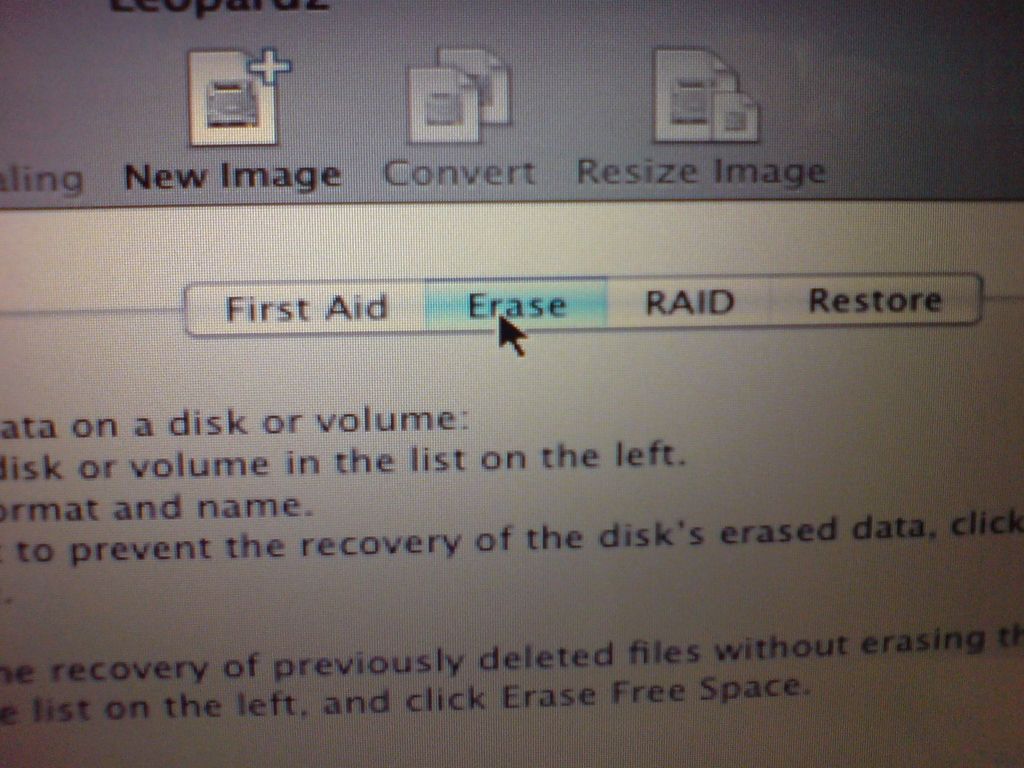
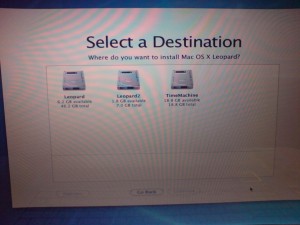
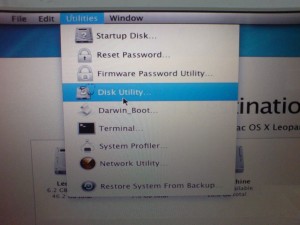
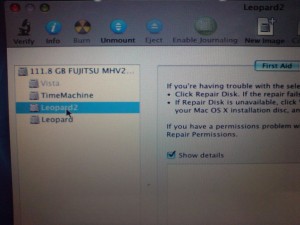
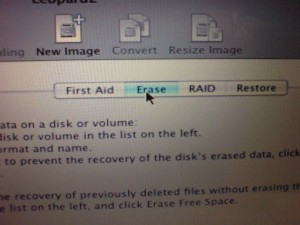
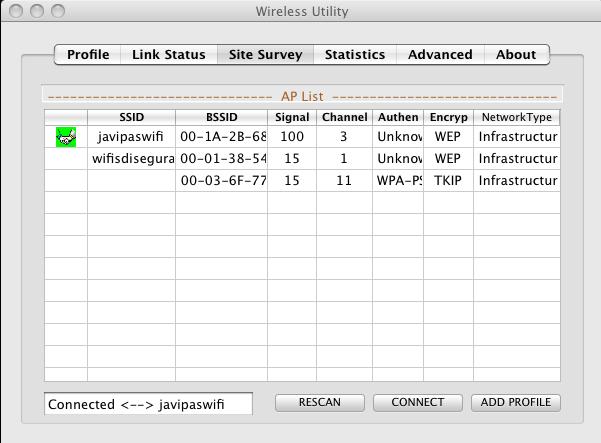
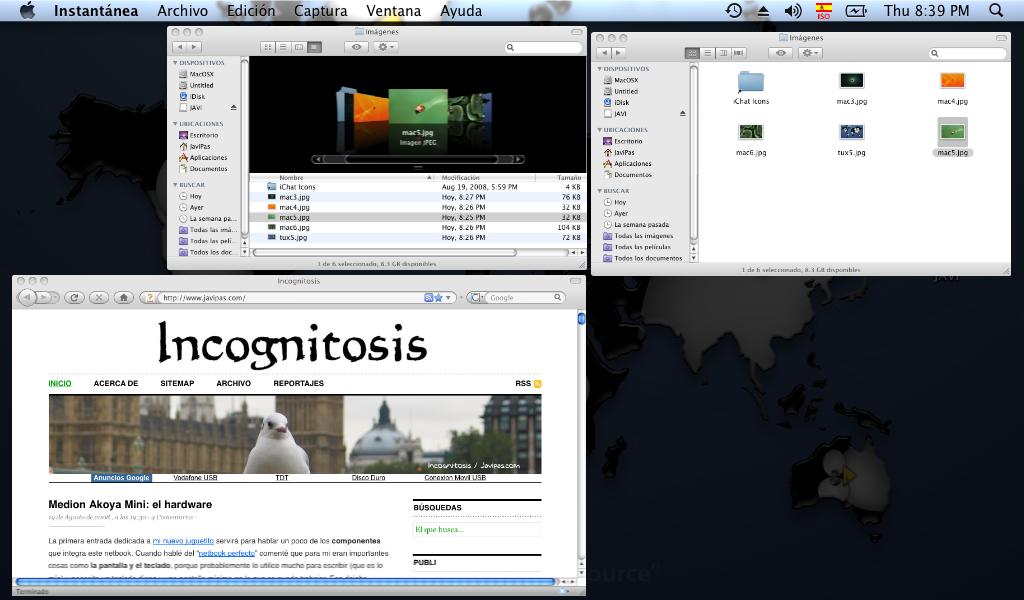
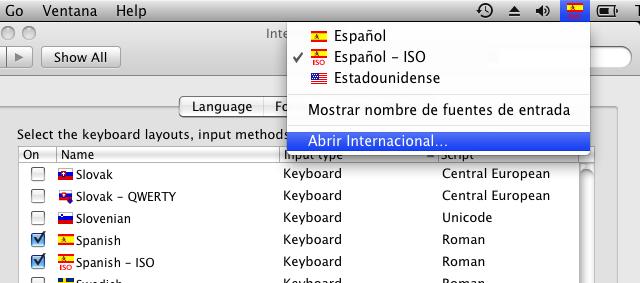
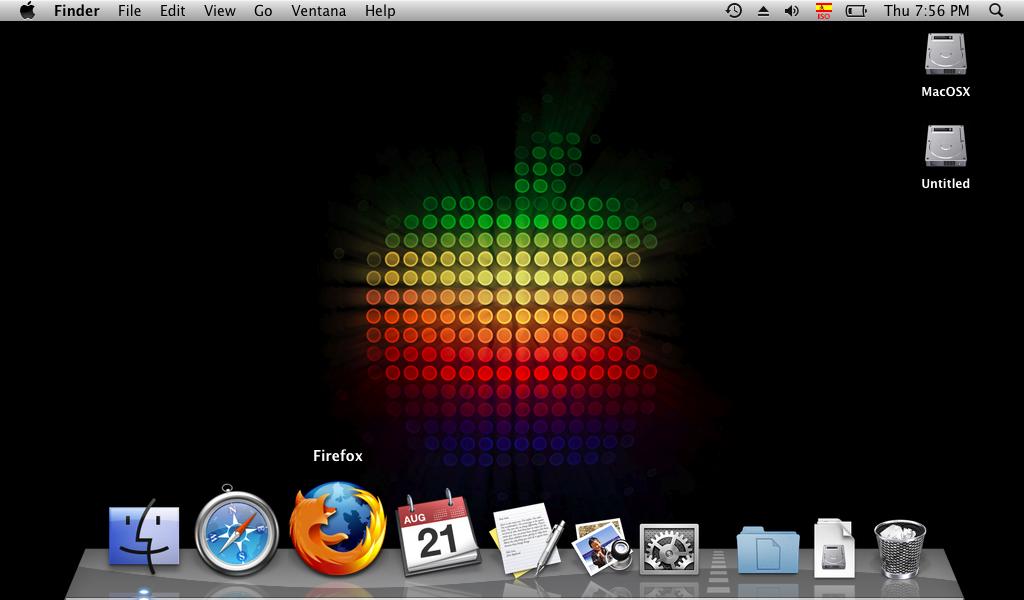
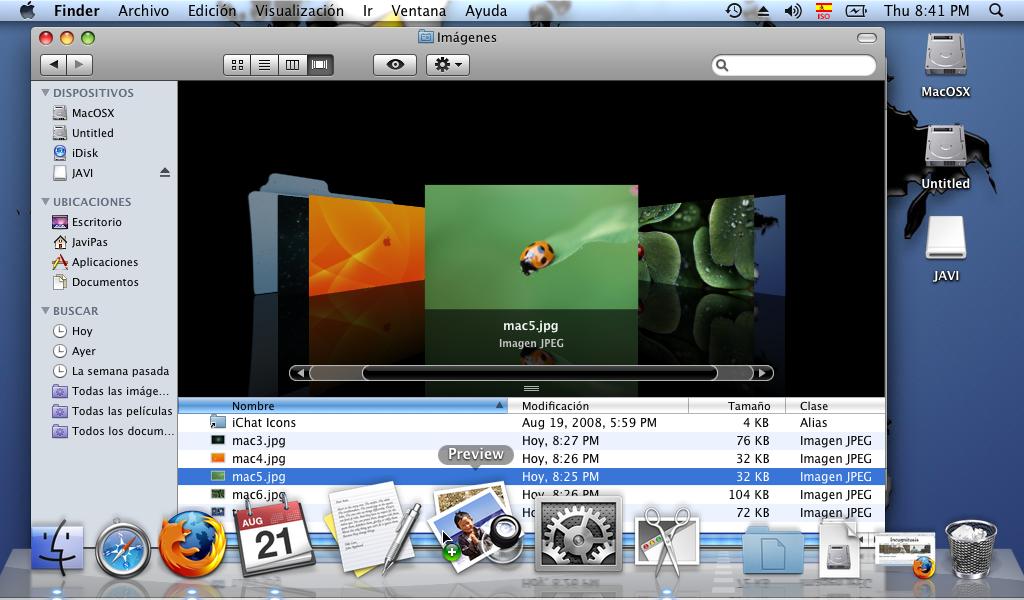
Podría funcionar en un Advent 4222 con 2GB y bluetooth
Los de Apple deberían vender el SO con más drivers, y con posibilidad de instalarlo en un pc sin modificaciones seguro que se forrarían 🙂
Hola,
Estoy pensando comprarme un netbook y los posibles candidatos son Ahtec lug001 (por aquello de que lo puedo configurar un poco a mi gusto con 2 Gb de Ram y el HDD que yo quiera), Advent ADV4223 (por aquello de que viene con 2 Gb de Ram) o el Medion Akoya mini. El tema esta en saber a cual de los tres le puedo instalar con menos problemas Mac OS X ya que eso seria una de las cosas que me gustaria poder hacer, con el Medion veo que no habria problemas pero … Que me decis el Ahtec o del Advent?
Un saludo y gracias por la ayuda.
Pingback: Drivers oficiales de Mac OS X para el Medion Akoya mini y para MSI Wind U100 | SomosMac
Rober, espero tus noticias. Yo estoy pensando comprarme un netbook y los tres candidatos que tengo son Ahtec LUG N011, Advent ADV4223 y Medion Akoya mini y el que mas me gusta es el Ahtec y me gustaria poder instalarle Mac OS X sin tener que cambiar la WiFi ni cosas raras asi que espero tus noticias a ver como ha ido todo.
Un saludo.
mira, he intentado instalar el msiwindowsx86 se instala perfectamente arranca y despues de elegir el teclado pasa a la pagina siguiente y de aqui no pasa. el disco lo pongo MacPlus (con registro, unico disco de 80Gb). ¿alguien sabe lo que hago mal ?
hola,
e conseguido instalar el os x sin problemas en mi akoya gracias a este tut, pero cuando conecto a mi wifi no puedo entrar en internet.
ke hago???
en wireless utiltity pone ke está conectado
ya lo he solucinado, tenia ke entrar a preferencias, no sé ke hice pero aora va xD
Yo tambien tengo un Akoya y un compi del curro me aviso sobre el tema…. alguien puede confirmar que se puede hacer desde un IPOD… Tengo un Nano, nuevecito regalo de navidad, y no me gustaría cargármelo haciendo esto…
¿Un poco de luz sobre el tema?…
Muchas gracias a todos!
sos, no doi iniciado el akoya E1210, porque no me va el raton tactil, menuda fulerada, si ya me esta dando el coñazo no?
Hola, muchas gracias por el manual.
Tengo un MSI anterior, un MS-1221 con chipset GM965 y micro T7250.
Desactivando el SpeedSetp de la BIOS puedo realizar la instalación, pero en el primer arranque se me queda muerto en la pantalla de bienvenida según aparece.
Por favor, si alguien sabe alguna solución o alternativa que me avise. Le estaría muy agradecido.
He probado activar y desactivar cosas en la instalación, pero siempre igual.
Saludos y gracias.
OIgan i todo este tutorial .. funciona si tengo un procesador pentium 4 a 3.0 ghz! … 1.5 gigas de ram .. i demas?
Hola a todos,
Primero dar las gracias por el tutorial, porque tengo leopard en mi Akoya.
Pero tengo unas dudas:
1. La primera y segunda vez que accedí al sistema la resolucion iba correcta a partir de la tercera no existe 1024×600 para elegir y se me ha quedado a 800×600. Yo ni he actualizado a 1.5.5 ni nada…
2. Cada vez que accedo al sistema tengo que cargar el progamita de wireless utility porque si no no me coge la wifi… eso es normal?
3. Gracias de nuevo!
Gracias por este tuto, me ha servido de maravilla!! A la primera tengo el macosx instalado en un pc de 299‚¬
Ya se que mac no esta echo para este pc, pero corre rapidisimo! Este vuela en el medion.
saludos a todos
bye desde mi medionMac!
Hola a todos resulta que instalé hackintosh y la verdad es que si dejo de usar el pc tan solo 5 minutos la pantalla se vuelve blanca y no sé porque, he eliminado el salvapantallas, el ahorro de energía lo puse en nunca, lo de descansar el disco duro también y los drivers están instalados no entiendo 🙁
Lo del audio me funciona pero el micrófono no 🙁
Mi pc es un laptop 5610 Acer Aspire
Saludos.
Oye, cómo es eso esa es mi foto ¿!Cómo diablos¡?
He actualizado hasta la 10.5.6 pero he instlado los drivers de Ralink y en las preferencias de red no me salta el nuevo dispositivo ethernet. He probado varios drivers incluso los originales de la página de Ralink para Mac pero nada. Puede alguien ayudarme?
Gracias
SOCORROOOO…
Hola a todos.
Ante todo felicidades por este estupendo tutorial.
Tengo instalado el XP en una partición, en otra de 8 GB tengo datos (tal como venía de fábrica). Con partitión Mágic he creado una partición de 15 GB y he conseguido instalar el OS X. Todo funciona perfecto pero ha ocurrido algo terrible. Cuando reinicio el Medión, no aparece ningún gestor de arranque, por tanto no puedo seleccionar el XP, y sólo arranca el OS X.
‘¿Que puedo he hecha mal? ¿podré recuperar la instalación de XP?.
Gracias por si alguien puede ayudarme.
A VUELTAS CON SWITCH RES
Comentar que instalé en mi Akoya el SO Ubuntu, y de maravilla, ahora apenas lo uso en Windows. Pero el tema que me trae aquí es el siguiente. Un buen amigo «Maquero» ha comprado el nuevo clon LG x110, y me lo ha traído para que le instale el Mac. Desde Ububtu le he instalado el Mac sin problemas, pero llegados al punto de la resolución de pantalla, no hay manera de ponerla en 1024×600. He instalado o eso creo el Switch Res, pero hay un problema: en la vida he tocado un Mac y no sé hacer correr este programa para poder cambiar la resolución. Alguien sería tan amable de indicarme como hacerlo, teniendo en cuenta que yo de Mac no sé ni papa? Gracias
Buenas,
Pues despues de actualizar mi akoya mini con 2 gb de memoria me decidi a instalar mac os x y todo fue perfecto lo que pasa es que no he conseguido el dual boot windows xp y mac os x.
Voy a explicar un poco el proceso que segui:
1- Reparticione la particion recovery para dejar los ultimos 20 gb para instalar mac
2- Con un dvd-usb instale mac os x, lo unico que tuve que hacer es seleccionar la nueva particion creada y formatearla con formato hfs journaled y despues simplemente darle a siguiente todo el tiempo.
Una vez acabado solo me entra en mac os x, por lo que despues dede la parición recovery reinstale windows xp (no elimine la particion recovery solo la hice más pequeña, de 26 Gb a solo 6 Gb pero sigue funcional).
Y ahora me entra en windows xp pero no en mac os x.
Alguien podría echarme una mano para solucionarlo y tener dual-boot.
Gracias
El problema que expuse anteayer ya está resuelto. 🙂
Ya está solucionado.
Antonio, tengo el mismo problema qu tú, ¿cómo lo has solucionado? Gracias
UNA PARA LOS MUY INICIADOS:
Hola a todos y gracias por este tutorial, yo he instalado en el disco original de mi Akoya (80 Gb) el Mac OSX n una partición de 15 Gb, todo ha ido como la seda, pero ahora quiero clonar el disco a otro de 250 Gb. He intentado de todo, pero la convivencia de una partición NTFS, otra FAT32 y otra HFS+ no deja a los programas clonar correctamente, sólo conseguí una copia que funcione con «easeus disk copy», pero ahora no consigo redimensionar el tamaño de las particiones, ni con «diskuti»l en mac ni con «partition magic» o «partition master» en windows.
Si copio la partición Mac a otra mayor con SuperDuper y la de Win con Norton Ghost, no consigo arranque dual, sólo en Windows.
Lo último que hic fué copiar en el disco duro nuevo con ghost la partición de Windows (con MBR por si acaso), y luego reinstalar el DVD de X86, pero ahora me ocurre lo mismo que a Antonio, que sólo arranca MacOS. Además luego tendría que reinstalar los programas y parches (el Wireless Utility, etc) que instalé en su día en el HD original,( que afortunadamente conservo y va genial…)
¿Alguna solución?
Gracias a todos otra vez.
Doc tengo un problema, mi Mac trabajaba bien pero de un momento a otro cuando escribo aparecen simbolos raros y no se puede trabajar ni navegar, hay que retrocer y volver a escribir a veces no se puede cambiar, me dicen que el sistema operativo… que opinas.
Hola,
¿Sigue sin funcionar la salida de audio? ¿Hay algun diver para poder solucionarlo? La verdad es que me funciona todo en el Akoya mini (IPC Mac 10.5.6) menos la webcam, micro y las salidas de audio y micro. La que mas me fastidia es la salida de audio, ya que se puede enchufar unos altavoces/auriculares. ¿Alquien tiene alguna idea?
Gracias
Puedes usar unos auriculares con conexion USB, hay unos de Logitech que llevan un adaptador USB a dos salidas audio y micro.
Gracias Ashmer, no es una mala solucion, ¿puedes poner un enlace de como son o donde conseguirlo?
Bowman, solucionaste tu problema?, a mi me paso lo mismo pero con un dell XPS m1330 clone un disco de 160 en uno de 320Gb y lo solucioné. Debes eliminar la partición MAC a lo mejor se daña el MBR, lo reconstruyes. Luego achicas la particion desde windows y creas una del tamaño que quieras para Leopard. Con el SW Easy BCD creas un menu para booteo dual o triple.
como poder solusionar lo de las preferencias del teclado y raton ,lei que daba problemas despues de istalar el pakete
una cosa porfavor, es urgente
tambien va en procesadores amd?
Alguien sabe donde conseguir los drivers del Acer Aspire One para Ubuntu y Mac OS X Leopard?
Hola, existe una solucion para poder usar los auriculares de forma nativa. se realiza con unos ketx que se llaman algo asi como vodoo, y una utilidad que los instalal automaticamente. Sin embargo, el micro intewgrado no funciona, pero bueno, a mi al menos no me parece una gran pérdida, jajaja solo me falta por arreglar lo del teclado, pro que con un driver que hay por ahí para la gráfica tambien funciona el modo clonacion. Siento no rpoporcionar los enlaces aora, pero estoy fuera de casa y es en el pc donde estuve investigando. Sin embargo, aún no he podido poner el símbolo «» en su sitio, y sigo precisando de la tecla windows (poco le queda a esa tecla con esa forma… muaaaaahahahaha xD) para hacer uso de las funcionalidades del «altGr». He seguido ambos tutoriales, pero uno de ellos me desabilita el teclado y el otro no hace nada, sencillamente. Me podéis hechar una mano?
Aun a riesgo de parwcer pesado, creo que cone sto se soluciona el teclado. no lo puedo asegurar por que ahora mismo estoy a punto d eirme, pero lo pongo por si acaso. Se puede instalar con el kext helper.
Vale, veo que s eme pasó incluir el enlace, pero de todas forma,s os comento que soluciona el problema solo en parte, ya que si que tengo la tecla «» y «ºª» en su sitio. Sin embargo, aun no me va la tecla AltGr.
Pingback: Ubuntizando « El destornillador
Mac OS X 10.5.4 reconoceria mi iPod y iPhone???
Una pregunta, se podría llegar a instalar en un USB/tarjeta SD booteable sin llegar a tener instalado el OS X en el akoya?
Si, pero cada vez q lo inicies como un live cd, tendras q meterle todos los drivers de todo, para q funcione lo q el CD LIve no lleva instalado
If you are going for most excellent contents like me, only go
to see this web page every day as it provides quality
contents, thanks
Aw, this was a really good post. Taking a few minutes and actual effort to generate a top notch article€¦ but what can I say€¦ I
procrastinate a lot and don’t manage to get nearly anything done.
You need to take part in a contest for one of the best websites on
the web. I most certainly will recommend this site!
Wow, fantastic blog layout! How long have you been blogging
for? you made blogging look easy. The overall look of your website is fantastic, let alone the content!
Way cool! Some very valid points! I appreciate you writing this post and also the rest of the website is really
good.
Hi there Dear, are you in fact visiting this site regularly, if so then you
will definitely take nice know-how.
Attractive part of content. I simply stumbled upon your blog and in accession capital to claim that I acquire in fact enjoyed account your blog posts.
Anyway I will be subscribing to your augment and even I fulfillment you get admission to
constantly quickly.
Every weekend i used to pay a quick visit this website, for the reason that i want enjoyment, for the reason that this this website conations actually nice funny stuff too.
Since the admin of this web site is working, no doubt very soon it will
be renowned, due to its quality contents.
Excellent post. I was checking continuously this blog and I am inspired!
Extremely useful info specially the last section 🙂 I care for such information a lot.
I was looking for this particular information for a long
time. Thank you and good luck.
Excellent blog right here! Also your website quite a bit up very
fast! What web host are you the use of? Can I get your associate link on your host?
I want my site loaded up as fast as yours lol